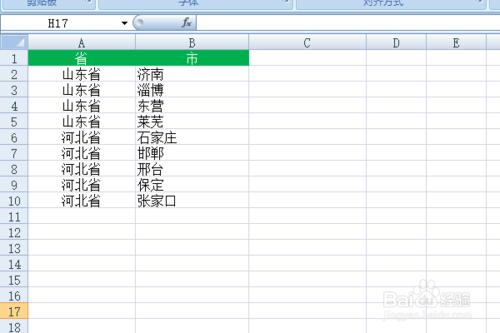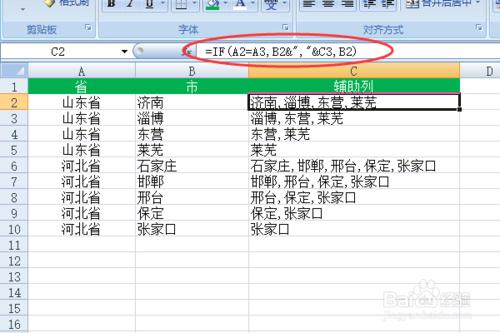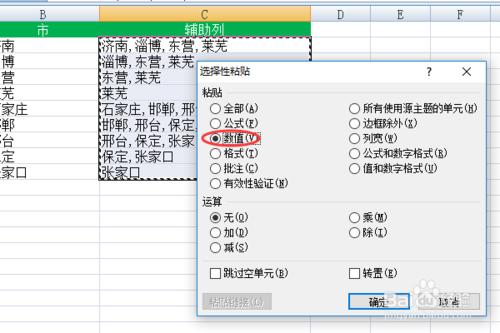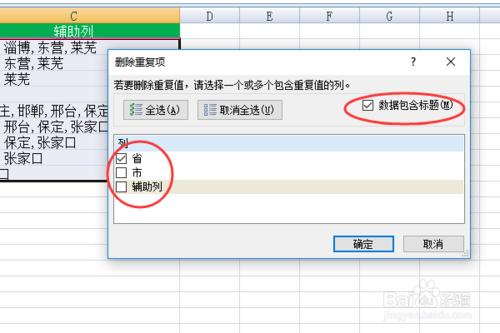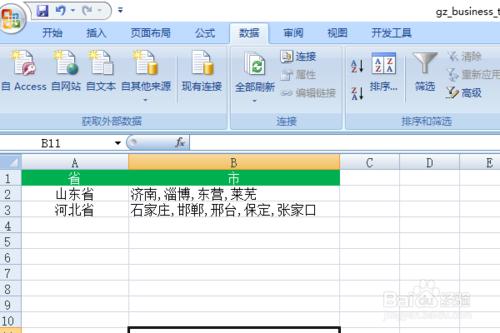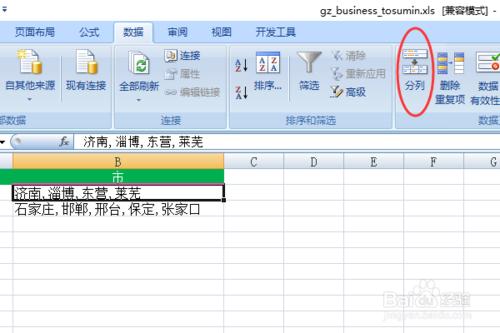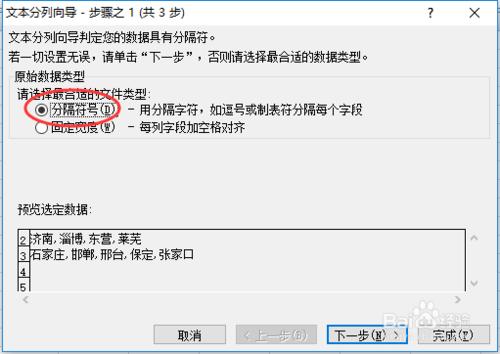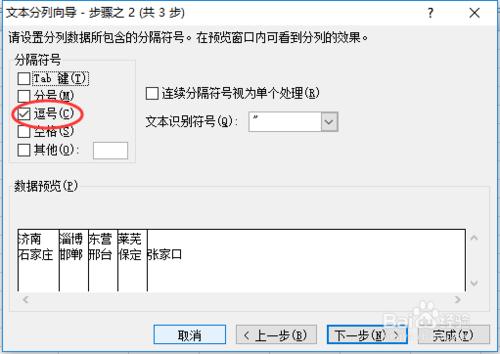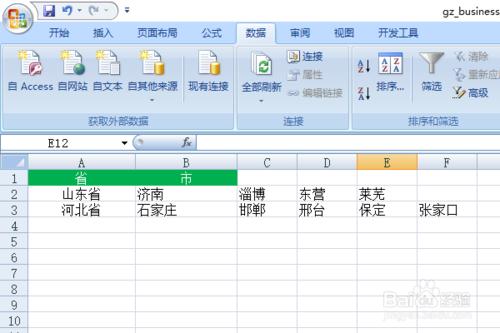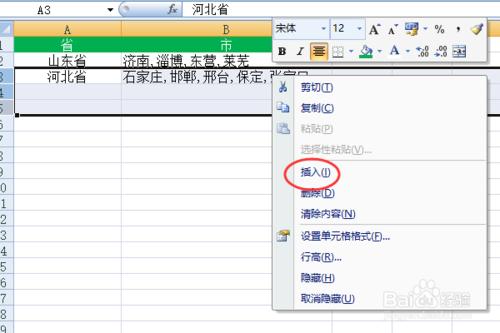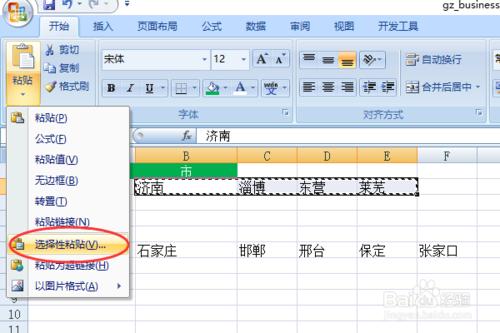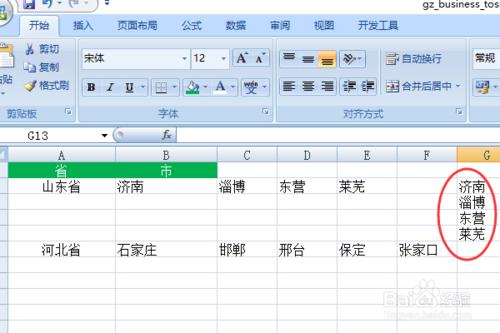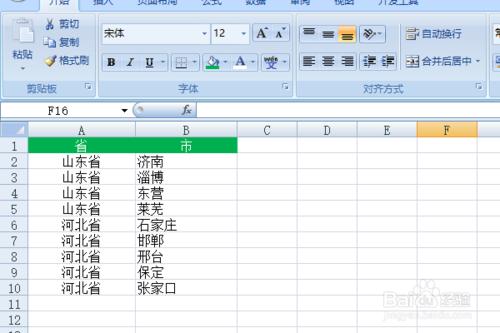有時候我們需要合併一些內容相同的單元格,以便更加簡單明瞭的顯示我們的資訊。也有時候需要將資料分開,下面分享一下操作過程。
工具/原料
excel2007
方法/步驟
首先開啟excel輸入省市資料
新增輔助列,在輔助列輸入公式:=IF(A2=A3,B2&","&C3,B2),並向下填充
每個省份第一次出現的那行,顯示的是這個省份的所有城市用逗號連線起來的文字。複製輔助列,並在輔助列原位置進行選擇性貼上,只貼上值。
現在我們需要刪除除省份第一次出現行的其他行。我們使用刪除重複項的方法。開啟資料選項卡,單擊資料工具中的刪除重複項按鈕。
刪除重複項視窗中去掉 市 和輔助列的勾選,並在右上角勾選上資料包含標題。
確定之後只剩下了兩行記錄。
去掉市這一列,將輔助列更名為市。
資料分列
我們需要將市這一列分開,選中需要分列的資料,開啟資料選項,單擊資料工具的分列按鈕。
彈出文字分列嚮導視窗,選中分隔符號,單擊下一步。
我們選擇逗號進行分割,然後單擊下一步。
然後可以設定格式,這裡預設常規,單擊完成按鈕。
資料分列後,可以看到市已經分到不同的單元格了。
我們在山東省行下插入三行空行。選擇山東省下面三行後,右擊插入。
選擇山東的地市進行復制,然後使用選擇性貼上,
在選擇性貼上視窗中勾選上轉置,然後確定即可。
河北省資料相同操作,然後去掉橫向的市,並將省進行填充,然後調整資料得到最終結果。
注意事項
相同省份的行必須在一起
選擇性貼上的位置不能與原位置有重疊